Microsoft обеща, че Windows 10 ще получи PowerToys и те най-накрая са тук! Първата версия за предварителен преглед включва наслагване на клавишни комбинации на Windows и мениджър на прозорци на работния плот, който ще ви позволи да излезете отвъд простото щракване 2×2.
Можеш изтеглете PowerToys от GitHub— изберете файла PowerToysSetup.msi. Те са безплатни и с отворен код!
След като изтеглите и инсталирате PowerToys, ще видите лого на PowerToys в областта за уведомяване. Щракнете върху него, за да отворите прозореца за настройки на PowerToys.
За разлика от старите PowerToys за Windows XP, това не са отделни изтегляния. Има един голям пакет PowerToys, който изтегляте и инсталирате. Можете да изберете кои PowerToys са активирани от прозореца с настройки.

Ръководството за бърз достъп предоставя контекстуална помощ с клавишните комбинации на Windows. За да го активирате, натиснете и задръжте клавиша Windows на клавиатурата си за момент. Ще видите наслагване, което показва кои клавишни комбинации на Windows можете да използвате. Например цифрите се показват над иконите на вашите приложения в лентата на задачите. Можете да натиснете Windows+1, за да активирате първия пряк път на лентата на задачите, сякаш сте го щракнали.
Тези клавишни комбинации са достъпни през цялото време, но PowerToy предоставя по-лесен начин за откриването им, докато използвате Windows, без първо да четете за тях онлайн.
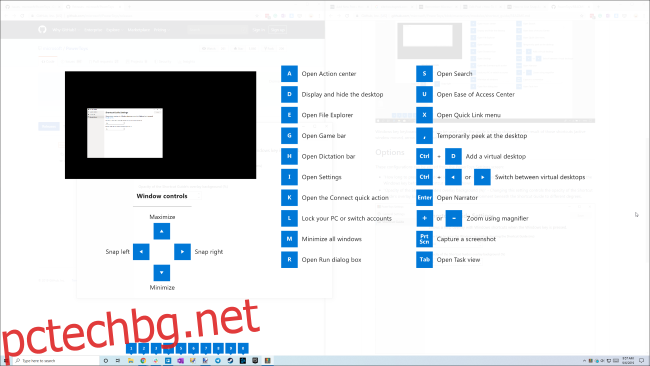
FancyZones ви позволява да създадете оформление на прозореца и бързо да присвоите прозорци към това оформление. Искате ли три прозореца един до друг на вашия екран? Нормалната функция за захващане на Windows 10 няма да помогне с това, но FancyZones може.
Можете да го конфигурирате от секцията FancyZones в настройките на PowerToys. Щракнете върху бутона „Редактиране на зони“ или натиснете Windows+~ (тилда), за да го отворите.
За по-лесно подреждане на прозорците можете да активирате опцията „Задръжте клавиша Shift, за да активирате зони при плъзгане“ и след това да задържите клавиша Shift, докато плъзгате прозорците на екрана, за да ги щракнете бързо в избраните от вас зони.
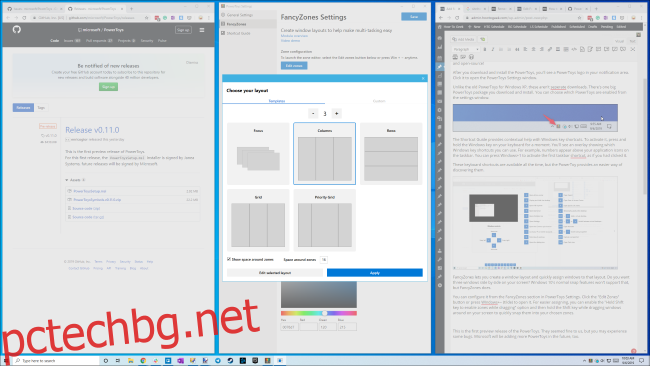
Това е първата версия за предварителен преглед на новите PowerToys. Изглеждаха ни добре, но може да срещнете някои проблеми. Например, FancyZones все още не работи добре, ако имате няколко монитора.
Microsoft ще подобрява тези PowerToys и ще добавя още PowerToys в бъдеще, така че бъдете на линия.
Ето видео демонстрацията, към която Microsoft се свързва от екрана с настройки на FancyZones:

